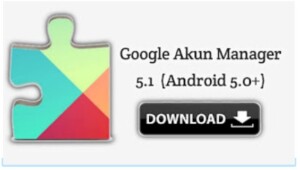
Terbaru Google Akun Manager untuk Semua Versi Android
Daftar Isi
Google Akun Manager
jagotutorial.com – Google akun manager adalah aplikasi Android yang bisa membantu Anda untuk membuka kunci atau mengunci perlindungan penyetelan ulang pabrik (FRP) pada perangkat Android milik Anda.
Disini Anda dapat menambahkan banyak akun Google dengan sekaligus, dan aplikasi ini juga bisa membuat akun Anda lebih aman dan tentunya terjamin. Namun, sering kali pemilik asli mengubah kata sandi atau lupa kata sandi yang sebelum atau setelah ponsel disetel ulang, masalah itulah yang menyebabkan pengguna tidak dapat masuk ke HP Androidnya.
Dibawah ini merupakan beberapa Google Akun Manager dengan versi terbaru yang bisa Anda gunakan.
Google Akun Manager Versi 7.1.2 (Android 6.0+)
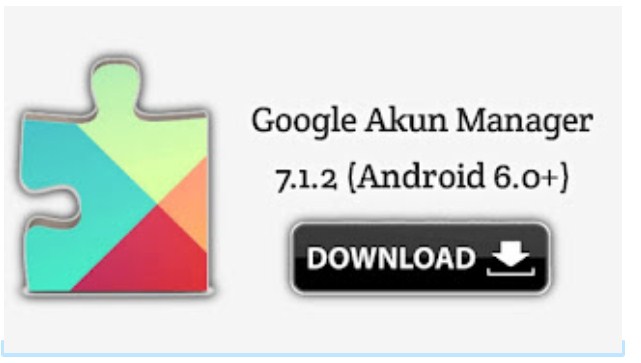
- Version: 7.1.2 (25).
- af, am, ar, az, be, bg, bn, bs, ca, cs, da, de, el, en, es, et, eu, fa, fi, fr, gl, gu, hi, hr, hu… Show all.
- Package: com.google.android.gsf.login.
- 11,957,576.
- 6.25 MB (6,552,461 bytes).
- Min: Android 6.0 (Marshmallow, API 23).
- Target: Android 6.0 (Marshmallow, API 23).
- nodpi.
- MD5, SHA-1, SHA-256 signatures.
- Uploaded April 5, 2017 at 3:11AM GMT+0700 by Artem Russakovskii.
Google Akun Manager 5.1
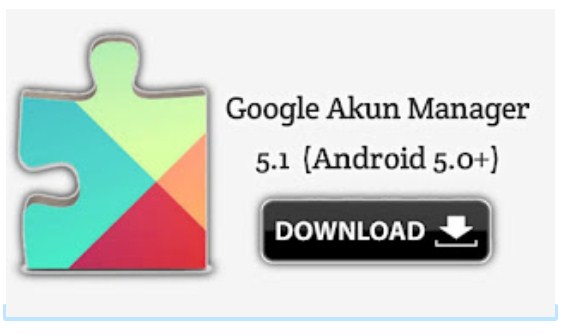
- Version: 5.1-1743759 (22).
- af, am, ar, bg, ca, cs, da, de, el, en, es, et, fa, fi, fr, hi, hr, hu, hy, in, it, iw, ja, ka, km… Show all.
- Package: com.google.android.gsf.login.
- 29,895,729.
- 4.76 MB (4,991,563 bytes).
- Min: Android 5.0 (Lollipop, API 21).
- Target: Android 5.0 (Lollipop, API 21).
- nodpi.
- MD5, SHA-1, SHA-256 signatures.
- Uploaded April 12, 2016 at 2:52AM GMT+0700 by FrierenZk.
Apakah smartphone Android milik Anda mengalami masalah pada FRP Lock? jika iya, maka Anda sudah berada pada website yang tepat. Karena pada artikel kali ini AdwordsAds akan membagikan semua aplikasi Bypass FRP Google Akun Manager untuk semua versi Android.
Apa itu FRP?
FRP merupakan singkatan dari “Factory Reset Protection” yang berfungsi sebagai sistem perlindungan pada perangkat Android, biasanya perangkat Android ini akan meminta verifikasi akun Google (email dan sandi) setelah Anda selesai melakukan setelan ulang pabrik atau Flash/Install ulang ROM/Firmware.
Namun, ditemukan bahwa fitur FRP bisa menjadi masalah bagi mereka yang lupa Google ID Akun atau password milik mereka, atau biasanya mereka membeli ponsel bekas baik secara online atau melalui beberapa sumber pihak ketiga seperti teman atau di konter.
Aplikasi Bypass FRP Google Akun Manager
Tools untuk Android 10.x (Q)
Google Akun Manager untuk Android 10
Bypass FRP untuk Android 10
Tools untuk Android 9.x (Pie)
Google Akun Manager untuk Android 9
Bypass FRP untuk Android 9
Tools untuk Android 8.x (Oreo)
Google Akun Manager untuk Android 8
Bypass FRP untuk Android 8
Tools untuk Android 7.x (Nougat)
Google Akun Manager untuk Android 7
Bypass FRP untuk Android 7
Tools untuk Android 6.x (Marshmallow)
Google Akun Manager untuk Android 6
Quick Shorcut Maker untuk Android 6
Tools untuk Android 5.x (Lollipop)
Google Akun Manager untuk Android 5
Quick Shorcut Maker untuk Android 5
Aplikasi Google Akun Manager
Google Akun Manager untuk Android 9
Google Akun Manager untuk Android 8
Google Akun manager untuk Android 7
Google Akun Manager untuk Android 6
Google Akun Manager untuk Android 5
Cara Instal Google Akun Manager di Android
Sebelum Anda menginstal Google Akun Manager, ada beberapa persyaratan yang harus Anda penuhi terlebih dahulu. Berikut ini merupakan beberapa persyaratan yang harus Anda lakukan sebelum menginstal Google Akun Manager:
Persyaratan:
- Aplikasi Google Akun Manager tersedia dalam versi Android yang berbeda sesuai dengan kompatibilitas versi Android. Jadi disini Anda perlu memperbaruinya secara manual setiap kali ada pembaruan versi.
- Aplikasi ini sangat kompetibel dengan Android 4.0 lollipop hingga Android 8.1 Oreo, dan versi Android yang terbaru saat ini.
- Sebelum Anda menggunakannya, Anda perlu mengunduh dan menginstal file APK di smartphone Android milik Anda terlebih dahulu.
- Jika Anda menginstal file APK untuk pertama kalinya pada perangkat Android milik Anda, maka Anda harus mengaktifkan opsi Sumber Tidak Dikenal dulu.
- Membutuhkan Koneksi Internet yang mumpuni.
- ID dan Kata Sandi akun Google juga diperlukan untuk masuk. Selain itu, Anda juga dapat membuat akun Google yang baru.
Sebelum Anda menginstal Google Akun Manager, disini Anda harus memberikan izin sistem perangkat Anda untuk menginstal aplikasi pihak ketiga (APK) terlebih dahulu. Anda bisa mengikuti tutorial dibawah ini untuk mengaktifkannya:
Langkah 01
- Buka perangkat Android Anda, kemudian masuk ke menu Pengaturan.
- Klik pada “Keamanan / Privasi” pilihan.
- Aktifkan “Pasang Aplikasi yang Tidak Dikenal”.
- Klik “Baik” untuk melakukan konfirmasi perubahan Anda.
- Sekarang, Anda siap untuk menginstal file APK pihak ketiga pada perangkat Anda dengan mudah dan tanpa ada kendala.
Langkah 02
- Unduh dan pindahkan file APK Google Akun Manager pada penyimpanan perangkat Anda (Intern atau eksternal).
- Kemudian, buka “Manager File” aplikasi.
- Cari file APK yang disimpan dari penyimpanan dan klik APK tersebut.
- Terakhir, klik menu “Memasang”.
Cara Menggunakan Google Akun Manager
Untuk menggunakan aplikasi Google Akun Manager, Anda bisa melihat tutorial lengkapnya dibawah ini:
- Pertama, unduh file APK Google Akun Manager yang cocok dengan versi Android milik Anda.
- Instal Google Akun Manager.
- Ketika Anda sudah selesai menginstalnya, kemudian buka aplikasi tersebut.
- Setelah itu, Anda perlu masuk ke akun milik Anda dengan menggunakan alamat email dan kata sandi akun Anda.
- Kemudian, masuk ke akun Google Anda dan memilih metode verifikasi. Aplikasi ini akan menghubungkan setiap akun tempat Anda bekerja dengan benar pada Smartphone diantara sistem operasi Android milik Anda.
Kesalahan Pengelola Google Akun Manager
Beberapa waktu yang lalu, Pengelola Google Akun Manager untuk Android APKv7.0 ada kesalahan, terutama pada perangkat Samsung Galaxy series. Jika pesan kesalahan ditampilkan pada perangkat Samsung Anda, maka Anda dapat melihat letak kesalahanny dimana.
Untuk memperbaiki kesalahan pada Google Akun Manager, Anda bisa melihat tutorial berikut ini:
Instal ES File Explorer dan QuickShortCutMaker
Pertama, Anda harus membuka browser chrome pada perangkat Samsung milik Anda. Kemudian, instal aplikasi ES File Explorer dan QuickShortCutMaker. Ketika Anda sudah berhasil mengakses chrome, selanjutnya kunjungi apps.samsung.com. Klik pada Samsung Galaxy Apps. Kemudian, unduh dan instal ES File Explorer. Buka Ex File Explorer tersebut, lalu klik tombol akses cepat. Lalu, Anda klik tombol favorit, kemudian klik opsi tambah. Pada kolom pencarian, ketik Google.com dan kolom nama ketik Google. Masuk ke akses, dan opsi favorit. Terakhir, pilih Google.
Sekarang Anda cari “Google akun Manager” pada mesin pencari Google, kemudian buka xdarom.com. Unduh pengelola Google Akun Manager yang sama dengan versi perangkat Android Anda. Setelah itu, unduhan selesai dan instal. Ketika sudah terinstal, Anda harus kembali lagi pada ES File Manager, kemudian akses cepat lalu unduh. Sekarang Anda klik QuickShortCutMaker dan menginstalnya lagi. Tetapi ingat, Anda tidak dapat membuka layar utama, jadi disini Anda masih perlu menginstal aplikasi ini untuk membukanya kembali.
Buka QuickShortCutMaker
Ketika selesai menginstal QuickShortCutMaker, buka aplikasi ini. Setelah membuka aplikasi ini, maka Anda perlu mengetikkan pengelola Google Akun Manager di kotak pencarian. Ketika Anda menemukan akun Google.
pengelola Google akun Manager pada hasil pencarian, lalu Anda perlu Gulir ke bawah sehingga Anda tidak melihat Jenis Email dan Sandi. Sekarang klik.
Anda sudah berhasil meluncurkan jendela “Ketik ulang kata sandi”. Sekarang Anda perlu klik pada opsi titik tiga yang ada di sisi kiri sudut atas. Kemudian, pilih opsi “Browser masuk”. Setelah itu, tandai syarat dan ketentuan dan isi alamat email dan kata sandi akun Anda. Kemudian, restart smartphone Anda secara normal. Ketika membukanya, maka Anda sudah berhasil mengatur Google Akun Manager pada perangkat Android milik Anda.
